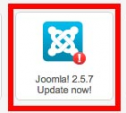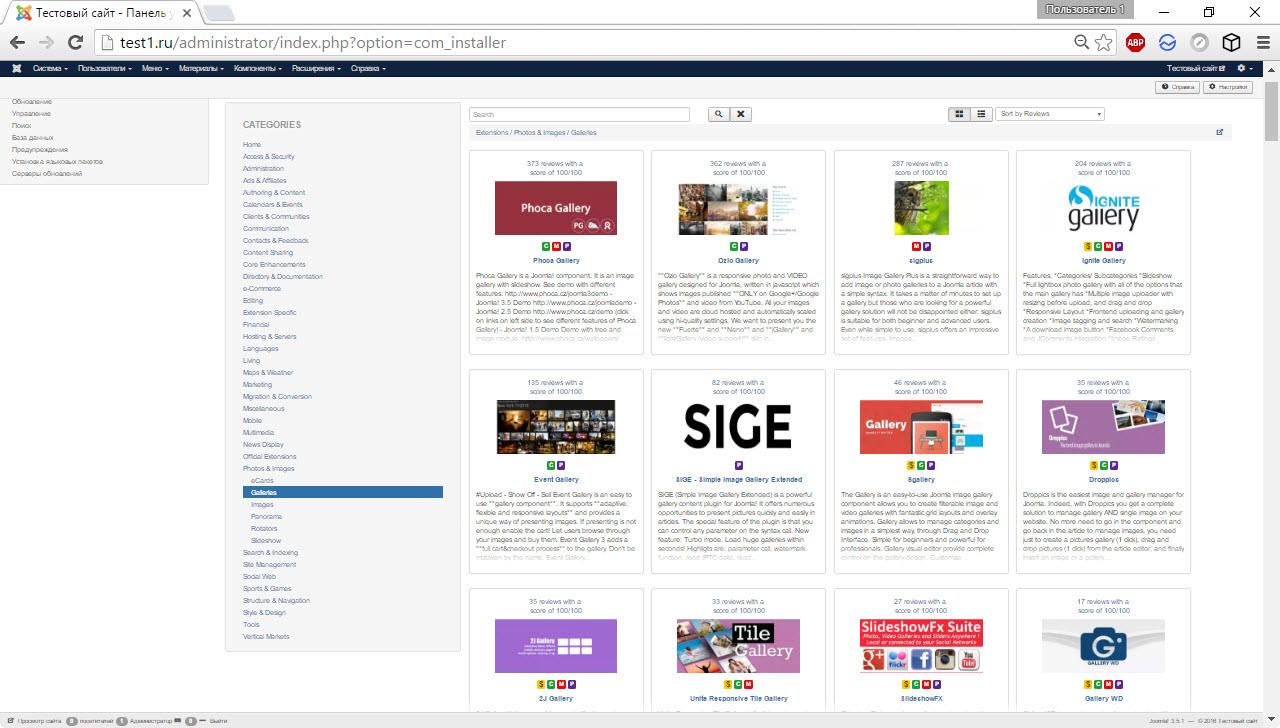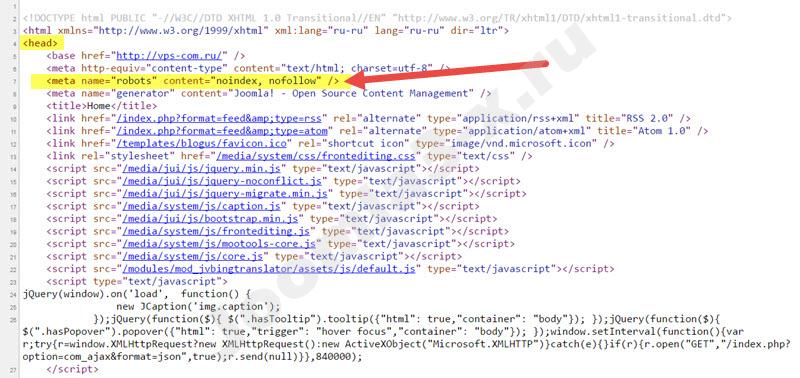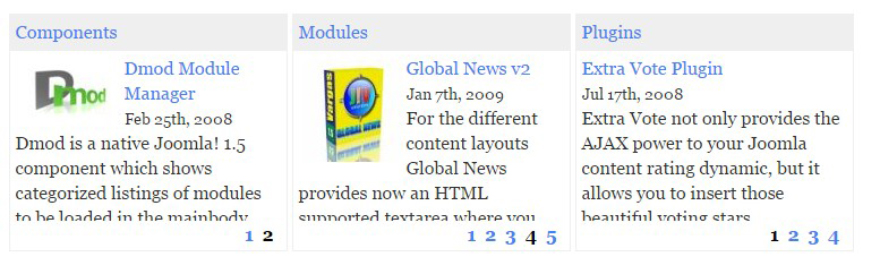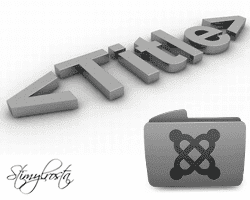Как восстановить пароль суперадминистратора. Пароль joomla забыл
Как восстановить пароль суперадминистратора - Joomla! по-русски
У многих начинающих пользователей Joomla частенько возникает проблема с учетной записью суперадминистратора. Что делать если забыл пароль заданный при первоначальной установке? Заново все переустанавливать? Нет, нет и еще раз нет! В этом руководстве мы расскажем, как восстановить пароль суперадминистратора.
Восстановление с помощью функции напоминания пароля
Если вы помните e-mail суперадминистратора, можно зайти на сайт и воспользоваться функцией напоминания забытого пароля. Для этого нужно набрать в адресной строке браузера (вместо site.ru укажите адрес вашего сайта):
http://site.ru/index.php?option=com_registration&task=lostPasswordПосле этого ввести логин и e-mail учетной записи суперадминистратора, и нажать кнопку «Отправить пароль». Новый пароль будет выслан на адрес учетной записи суперадминистратора.
Сброс пароля суперадминистратора с помощью SQL-запроса
Если же по некоторым причинам нет возможности восстановления пароля посредством функции напоминания забытого пароля, можно сбросить пароль администратора с помощью SQL-запроса.
Для этого необходимо подключиться к базе данных сайта и выполнить следующий SQL-запрос (например с помощью phpMyAdmin):
UPDATE `jos_users` SET password='21232f297a57a5a743894a0e4a801fc3' WHERE id = 62;После выполнения данного SQL-запроса, пароль суперадминистратора будет admin. Не забудьте зайти в административную панель и изменить этот пароль в целях безопасности.
Либо можно сразу в запросе указать новый пароль, тогда запрос будет выглядеть так:
UPDATE `jos_users` SET password= MD5( 'new_password' ) WHERE id = 62;где вместо new_password вы можете указать свой новый пароль.
Скрипт Admin Restore for Mambo/Joomla
Для полного восстановления учетной записи суперадминистратора можно воспользоваться небольшим скриптом, разработанным студией Gorsk.net. Скрипт Admin Restore for Mambo/Joomla устанавливает учетной записи суперадминистратора пароль admin.
- Загрузить скрипт Admin Restore for Mambo/Joomla
- Извлечь из архива файл admrest.php
- Скопировать admrest.php в корень сайта
- Запустить скрипт из браузера (например, http://site.ru/admrest.php)
- Зайти в административную панель и изменить пароль по умолчанию
Примечание: если настройки сервера позволяют, файл попытается самоудалиться; если ему это не удастся — обязательно удалите его с сервера вручную!
joomlaportal.ru
Как восстановить пароль к админке Joomla 2.5 / 3.x
Как восстановить пароль к админке Joomla 2.5 / 3.x в пару кликов? Да, все очень легко, если есть доступы к хостингу и базе данных phpMyAdmin! Часто случается, когда пароль от Joomla сайта забыт, а восстановить не получается. Сейчас мы поможем вам и научим как восстанавливать забытые пароли от панели управления/администрирования Joomla 2.5 и 3.x!
Что ж, самый верный и надежный способ восстановления или замены пароля в Joomla является его обновление через базу данных PhpMyAdmin. Сейчас разберемся что к чему и у вас не будет вопросов:) Кстати, этот способ восстановления пароля администратора работает на всех остальных CMS, не только Joomla, принцип одинаковый.
Итак приступим! Сперва вы должны авторизоваться в phpMyAdmin и выбрать таблицу которая относится к Joomla сайту, доступ администратора который утерян. На рисунке ниже показано как это выглядит. В нашем случае база данных выбрана. Нажимаете на "+" чтобы открыть все дерево базы данных для просмотра всех строк, которые есть.

2) Вторым шагом будет поиск строки, в которой находятся пользователи Joomla сайта. Называется строка "_users" и находится обычно в самом низу. Специалисты и разработчики следят за безопасностью CMS Joomla и во избежания зловредных инъекций в Базу Данных (далее БД) используются рандомные (произвольные) префиксы строки _users . Нажмите на строку пользователей.

3) Третьим шагом восстановления пароля администратора на CMS Joomla 2.5 или 3.x является замена данных в ячейке где хранится пароль. После того, как строка с пользователями нажата, найдите профиль администратора Joomla (по нику или почтовому ящику), который обычно называется admin или Super User. Нажмите на пинтограмму карандаша для изменения пароля администратора.

4) Четвертый шаг восстановления и замены пароля администратора. У вас перед глазами должна быть похожая картинка, где нас интересует выделенная горизонтальная полоса "Password". Колонка varchar(100) где в выпадающем списке нужно выбрать вариант шифровки MD5. Выбрали MD5 и подходим к завершающему этапу восстановления пароля админа!

5) Мы на финишной прямой. Все что осталось - в соседнюю строку написать "12345" и сохранить базу данных! Теперь Ваш новый пароль Joomla - 12345!

После успешного сохранения БД, система уведомит вас об этом действии сообщением на зеленом фоне. Теперь, чтобы проверить, восстановили мы пароль админки Joomla или нет, возвращаемся в центр администрирования и пробуем новый пароль "12345" с тем же логином.
Вот и все, в процедуре восстановления пароля для CMS Joomla ничего сложного нет, пишите в комментариях свои вопросы, благодарности:) Желаем творческих успехов!
joomlatpl.ru
Как восстановить пароль суперадминистратора в Joomla 2.5
Со времени выхода Joomla 1.0 прошло больше 7 лет, но вопрос восстановления доступа к учетной записи суперадминистратора по-прежнему актуален. Что делать если забыл пароль заданный при первоначальной установке? Отличаются ли известные решения этой задачи в Joomla 1.0, от решений для Joomla 2.5?
Для начала сразу отмитим - со времен Joomla 1.0 изменений было много, и часть из них напрямую касается нашей проблемы. Во-первых если в Joomla 1.0 по умолчанию у первого суперадминистратора на сайте был идентификатор 62, то в Joomla 2.5 используется значение 42. Во-вторых поменялась ссылка на страницу восстановления пароля пользователя. В-третьих, по умолчанию, в Joomla 2.5 используется случайный префикс таблиц в базе данных, а в-четвертых немного изменился формат хранения паролей в базе данных (однако старый формат по-прежнему поддерживается). Итак, вернемся к способам решения задачи восстановления пароля суперадминистратора в Joomla 2.5:
Восстановление с помощью функции напоминания пароля
Если вы помните e-mail суперадминистратора, и можно зайти на сайт и воспользоваться функцией напоминания забытого пароля. Для этого нужно набрать в адресной строке браузера (вместо site.ru укажите адрес вашего сайта):
http://site.ru/index.php?option=com_users&view=resetПосле этого ввести e-mail учетной записи суперадминистратора, и нажать кнопку «Отправить пароль». Новый пароль будет выслан на адрес учетной записи суперадминистратора.
Сброс пароля суперадминистратора с помощью SQL-запроса
Если же по некоторым причинам нет возможности восстановления пароля посредством функции напоминания забытого пароля, можно сбросить пароль администратора посредством SQL-запроса. Рекомендуем использовать phpMyAdmin.
Но прежде чем сбрасывать пароль мы должны узнать какой префикс таблиц в базе данных используется на нашем сайте. Ответ на этот вопрос можно получить посмотреть (например, через FTP) содержимое файла configuration.php находящийся в корне вашего сайта. Префикс таблиц в базе данных содержится в строке:
Либо можно просто открыть в phpMyAdmin список таблиц базы данных сайта и посмотреть, с каких символов начинаются названия таблиц в базе данных (нас интересует все, что идет до первого символа подчеркивания).
Префикс таблиц мы знаем, логин пользователя - тоже, приступаем к сбросу пароля:
- Подключаемся к базе данных сайта с помощью phpMyAdmin
- Выбираем в списке слева базу данных сайта и смотрим какой префикс у таблиц в базе данных
- В центральном окне phpMyAdmin нажимаем кнопку SQL
- Вставляем в окно текст SQL-запроса: UPDATE `jos_users` SET `password` = MD5('new_password') WHERE `username` = 'admin'
- Корректируем SQL-запрос: заменяем jos_ на используемый, на вашем сайте, префикс таблицы, вместо new_password вписываем желаемый пароль, а вместо admin логин пользователя, которому мы меняем пароль.
- Выполняем SQL-запрос, нажав кнопку ОК (Go).